
Kandungan
Jika anda mempunyai banyak dokumen penting yang sering anda rujuk, tetapi tidak mahu terus menggali mereka keluar dari kabinet pemfailan, inilah cara untuk mendapatkan semua maklumat yang dapat diakses dengan cepat di iPhone anda.
Adalah penting untuk menyimpan salinan kertas fizikal dokumen-dokumen penting, tetapi yang biasanya menyebabkan tumpukan dokumen yang kemungkinan besar anda telah diorganisasikan dalam kabinet pemfailan sejenis. Sudah tentu, kabinet pemfailan dibuat supaya anda boleh menapis dokumen dengan mudah untuk mencari yang anda mahukan, tetapi tidakkah ia menyenangkan untuk semua mudah diakses di iPhone anda?
oneSafe adalah aplikasi yang membolehkan anda menyimpan sebarang dokumen peribadi anda, dan ia juga berfungsi sebagai pengurus kata laluan, jadi anda boleh menyimpan semua kata laluan rumit dari pelbagai laman web dan bahkan mengaturnya dari dalam aplikasinya. Walau bagaimanapun, kami akan menumpukan pada ciri "peti" data oneSafe, yang menyimpan dokumen, foto, maklumat kad kredit, maklumat insurans dan banyak lagi.
oneSafe tersedia untuk iPhone, iPad, Android, Windows Phone dan OS X. Ia sedikit di sisi mahal, dengan versi iOS yang berharga $ 9.99, versi Android berharga $ 5.99, dan aplikasi OS X berharga $ 19.99 (versi Windows Phone adalah percuma). Walau bagaimanapun, perkhidmatan ini boleh menyegerakkan maklumat anda merentas berbilang peranti, jadi anda boleh mengaksesnya dari mana-mana peranti ini.
Terdapat versi percuma oneSafe, yang dipanggil oneSafe Essentials, tetapi seperti yang diharapkan, ia dilengkapi dengan ciri-ciri tulang terdedah dan disokong iklan.
A Vault Digital Data pada iPhone anda
Apabila anda mula-mula membuka aplikasi setiap kali, ia akan meminta anda kod laluan tersuai yang anda tetapkan sendiri semasa anda menyediakan aplikasi untuk kali pertama. Ini adalah barisan pertahanan utama apabila seseorang pergi mengintip ke iPhone anda tanpa kebenaran anda. Mereka tidak akan dapat mengakses aplikasi tanpa mengetahui kod laluannya.

Sebaik sahaja anda berada di aplikasinya, anda akan disambut dengan rak yang berbeza (sama dengan reka bentuk aplikasi iBooks). Terdapat kategori yang berbeza yang anda boleh menyimpan barangan, termasuk Komputer, Dompet, Kerja, Dokumen, dan Perlindungan Ganda. Perkara yang hebat tentang oneSafe ialah anda boleh memilih sub-kategori untuk pelbagai jenis dokumen, jadi jika anda menambah maklumat insurans anda, anda boleh memilihnya secara khusus dengan mengetik pada + ikon di sebelah kiri atas dan pergi Wallet & admin> Insurans dan memilih jenis maklumat insurans yang anda tambah.

The Perlindungan Ganda rak adalah sentuhan yang baik ditambah dengan oneSafe, dan ia adalah rak yang didedikasikan untuk dokumen atau maklumat lain yang sangat sensitif, jadi ia disekat oleh kata laluan kedua yang anda buat sendiri. Oleh itu, jika anda memerlukan akses kepada bahagian aplikasi ini, anda bukan sahaja perlu memasukkan kod laluan apabila anda melancarkan aplikasi, tetapi anda juga harus memasukkan kata laluan lain untuk mengakses kawasan ini.
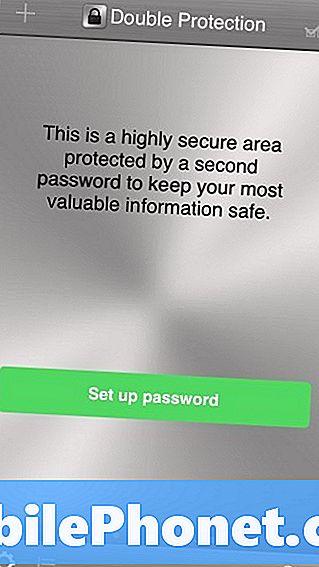
Anda juga boleh mengambil gambar kad kredit atau kad insurans untuk memintas entri teks manual dan menyimpannya secara automatik di peti besi. Item akan muncul dua berturut-turut sebagai lakaran kecil, tetapi mengetik pada satu akan memperluaskannya untuk memberi anda gambaran yang lebih baik. Dari sana, anda mempunyai lebih banyak pilihan untuk dipilih.Anda boleh menyimpan item ke Kegemaran anda dengan mengetik pada ikon bintang, atau ketik pada ikon Kongsi untuk berkongsi item yang selamat dengan ahli keluarga atau rakan yang dipercayai.
Saya pada asalnya memilih oneSafe hanya untuk mempunyai tempat di mana saya boleh mengakses semua kad perbankan saya dengan mudah, tetapi oneSafe boleh menyimpan lebih banyak daripada itu. Anda boleh menggunakannya untuk menyimpan kunci lesen perisian, nombor kad kesetiaan, nombor plat lesen, salinan pasport anda, maklumat akaun bank, maklumat pendaftaran kereta dan banyak lagi. Ia juga boleh menyimpan maklumat asas juga, termasuk maklumat hubungan dan kata laluan akaun.
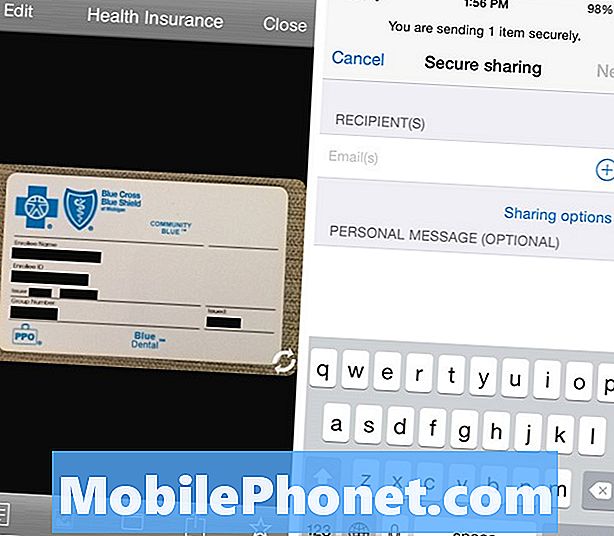
Pada asasnya, semua yang anda perlukan untuk menambah item ke peti besi data anda di oneSafe boleh diakses dengan mengetik pada + ikon di sudut kiri atas. Dari sana, anda hanya boleh merakam foto dokumen atau kad semacam, atau masukkan maklumat secara manual dengan memilih subkategori dan mengisi kotak teks.
Bagaimana dengan Keselamatan?
Ini mungkin nombor satu perkara yang ada di minda anda sekarang, dan saya tidak menyalahkan anda. oneSafe mempunyai pensijilan dari Biro Industri dan Keselamatan Jabatan Perdagangan Amerika Syarikat dan sedang berusaha mendapatkan lebih banyak lagi.
Tambahan pula, oneSafe mengatakan bahawa setiap maklumat yang anda masukkan dalam aplikasi disimpan secara setempat pada peranti anda dan disokong oleh penyulitan 256-bit, yang merupakan tahap penyulitan tertinggi yang tersedia saat ini. Jika anda memutuskan untuk menyegerakkan maklumat oneSafe melalui iCloud, aplikasi memastikan data disulitkan terlebih dahulu, dan pengguna perlu mendekripsi pada peranti kedua dengan memasukkan kod laluan atau kata laluan sebelum mereka dapat melihatnya.
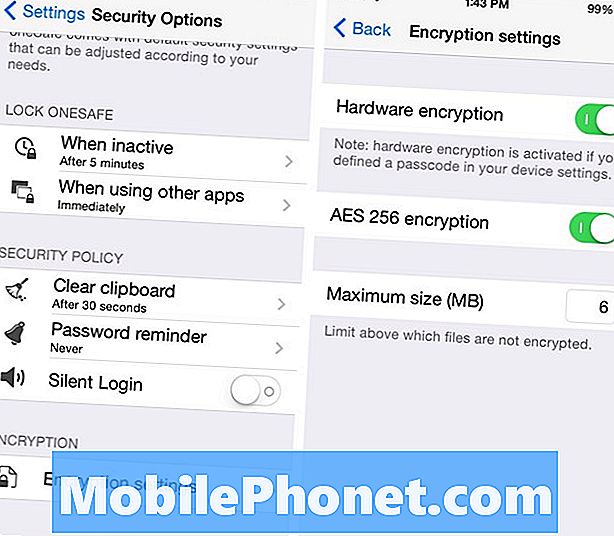
Terdapat juga tetapan yang membolehkan anda membenarkan apl itu sendiri merosakkan selepas beberapa percubaan kod laluan, dan aplikasinya juga boleh memberitahu anda apabila seseorang cuba memecahkannya.
Secara keseluruhan, kami tidak menyalahkan anda jika anda tidak mahu menyimpan semua maklumat sensitif anda pada iPhone anda, kerana seperti yang telah kita lihat baru-baru ini, peretasan menjadi lebih dan lebih biasa pada masa kini, tetapi nampaknya oneSafe adalah salah satu daripada aplikasi yang paling selamat tersedia hari ini, dan banyak pengguna mempercayai perkhidmatan dengan maklumat peribadi mereka, seperti yang dilihat oleh penarafan bintang 4.5 / 5 di iTunes App Store daripada lebih daripada 2,700 pengguna.


